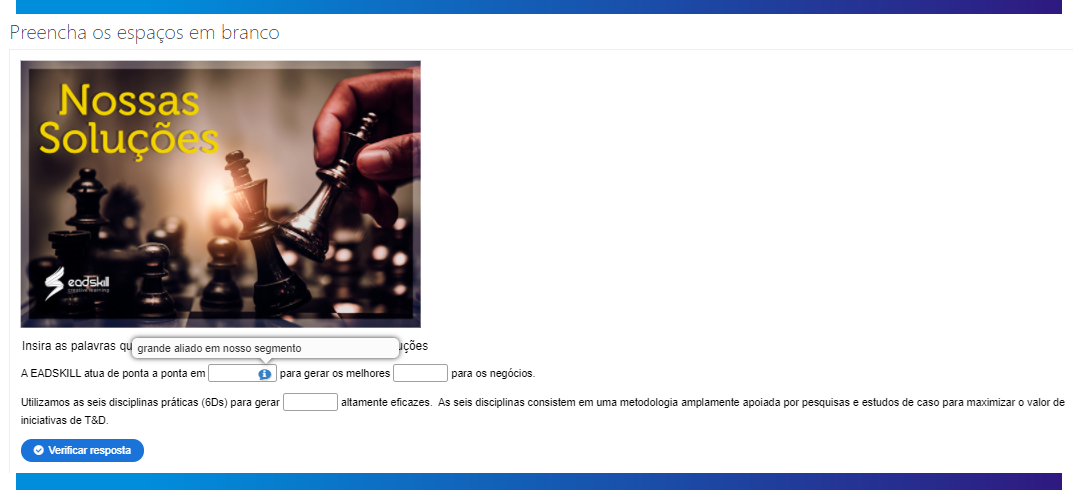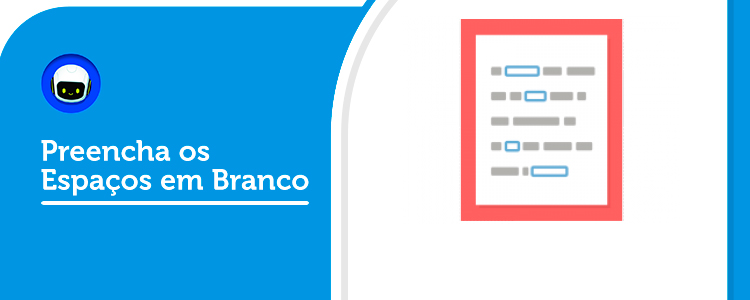
Com esta atividade, os colaboradores preenchem as palavras que faltam em um texto. O treinando vê uma solução após preencher todas as palavras que faltam ou após cada palavra, dependendo das configurações.
Os autores inserem o texto e marcam as palavras a serem substituídas por um asterisco. O preenchimento dos espaços em branco pode ser usado para testar a capacidade do treinando de reproduzir fatos ou produzir inferências matemáticas.

Vale salientar que, caso o treinando esteja acessando a Plataforma LMS NEXT por um dispositivo móvel através do sistema Android ou iOS, precisa desativar a opção de "Janela pop-up" do navegador do dispositivo para visualizar algumas das atividades de um Treinamento e/ou Curso para o treinando. Pois, como configuração padrão do navegador Safari, vem bloqueado janelas de Pop-up, assim impedindo as atividades (funcionalidades) que envolvam o H5P de serem executadas ou até mesmo alguns SCORM. Portanto recomendamos o desbloqueio das janelas de Pop-up dos navegadores.
Veja como fazer esse processo nesses links: Safari | Chrome | Edge | Firefox
Para realizar a criação da atividade, siga os passos abaixo:
Passo 1. Escolha o treinamento que irá abrigar a atividade e na tela de inserção de atividades no curso, Ative a edição da página, clicando na opção "Modo edição" localizado no canto superior direito da tela:
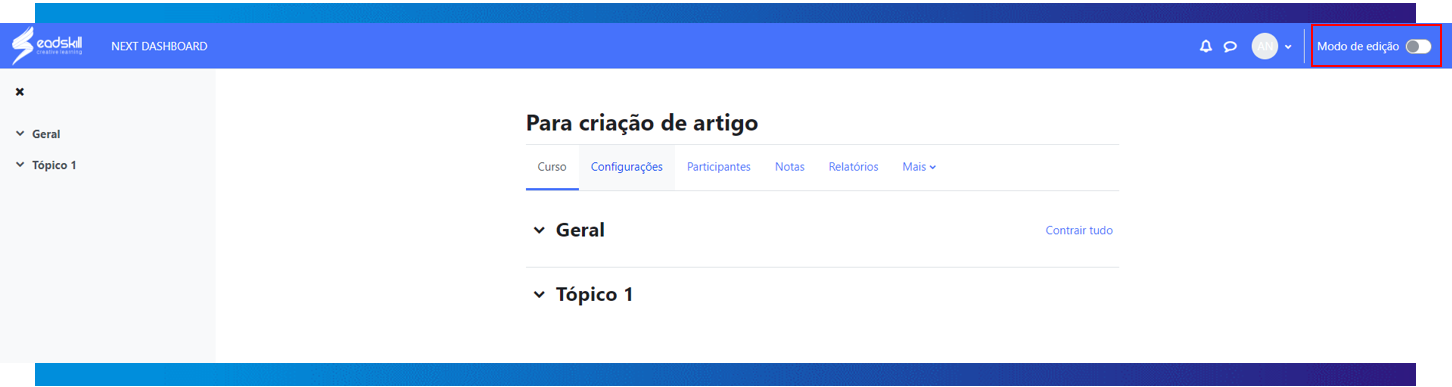
Passo 2. Com o modo de edição ativado, iremos agora, criar uma atividade. Tendo em vista o tópico desejado, clique em “Adicionar uma atividade ou recurso” e em seguida clique em "Conteúdo Interativo":
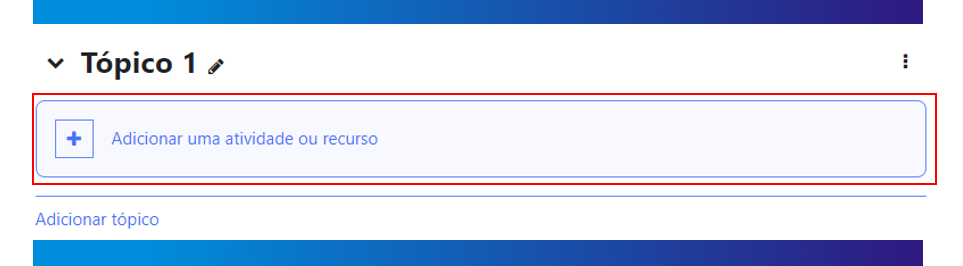
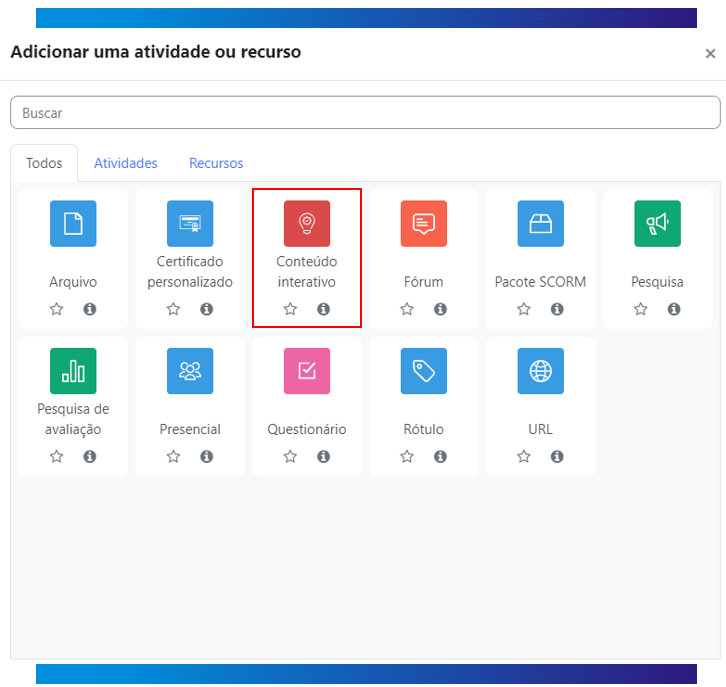
Passo 3. Você será redirecionado à página de configuração e criação. Selecione a opção "Novo conteúdo" e escolha "Preencha os espaços em branco" na lista de tipos de conteúdo:
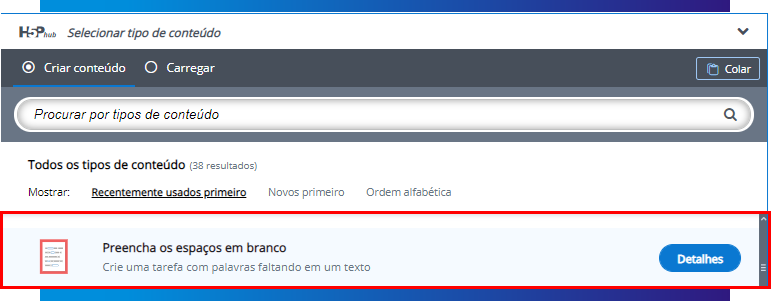
Passo 4. Defina um "Título" para a sua atividade. Em "Mídia", você poderá inserir uma imagem ou vídeo, que ficarão na parte superior da tarefa:
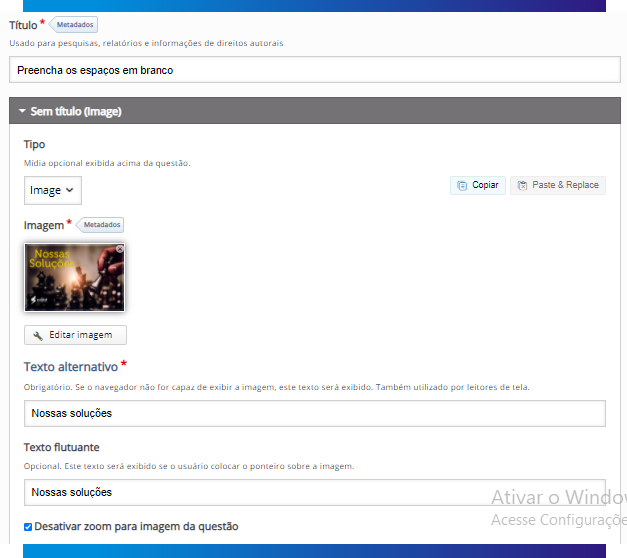
Passo 5. Em “Descrição da tarefa”, insira o texto de instrução que será usado como base para as linhas de texto de preencher o espaço em branco. Já em “Linha de texto”, insira o texto e edite conforme as instruções indicam:
• Espaços em branco são adicionados com asteriscos (*) na frente e atrás da palavra/frase correta;
• Respostas alternativas são separadas por uma barra(/);
• Você pode adicionar uma dica textual, usando dois pontos (:) na frente da dica.

Passo 6. Caso queira adicionar mais tarefas, clique no botão “Adicionar Text Block”:
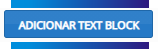
Passo 7. Em “Feedback geral”, você pode indicar um feedback baseado na pontuação do treinando.
Os dizeres “@score” e “@total” baseiam-se na pontuação do treinando referente ao total de espaços em branco existentes na atividade.
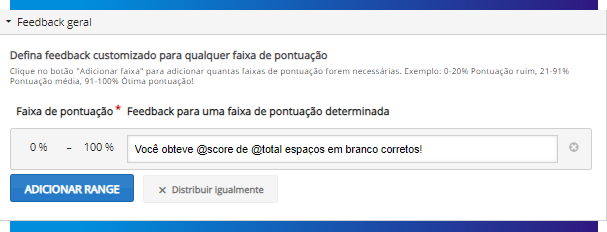
Passo 8. Configurações comportamentais:
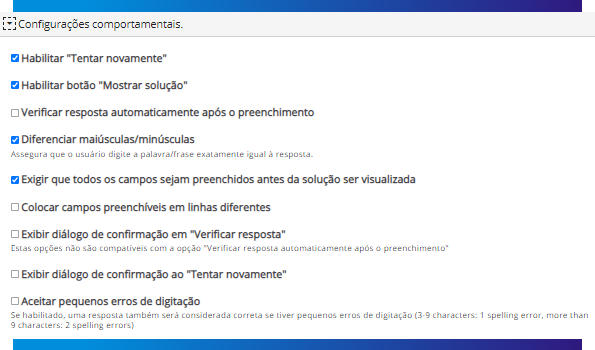
Habilitar o botão "Tentar novamente": Se habilitado, possibilitará ao treinando outra tentativa.
Habilitar o botão "Mostrar solução": Se habilitado, possibilitará ao treinando visualizar as respostas corretas.
Verificar resposta automaticamente após o preenchimento: Se habilitado, será exibida para o treinando a resposta correta do campo em branco que acabou de ser preenchido, como um feedback instantâneo.
Diferenciar maiúsculas/minúsculas: Assegura que o usuário digite a palavra/frase exatamente igual à resposta.
Exigir que todos os campos sejam preenchidos antes de a solução ser visualizada: Se habilitado, será possível visualizar todas as respostas apenas quando todos os campos da tarefa estiverem preenchidos.
Colocar campos preenchíveis em linhas diferentes: Você poderá delimitar um espaço em uma linha apenas para os campos preenchíveis.
Aceitar pequenos erros de digitação: Se habilitado, uma resposta também será considerada correta se tiver pequenos erros de digitação (3-9 characters: 1 spelling error; more than 9 characters: 2 spelling errors).
Passo 9. Sobreposição de texto e traduções:
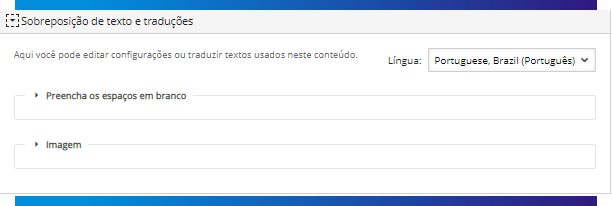
Ficará desta forma a atividade de preencher os espaços em branco: